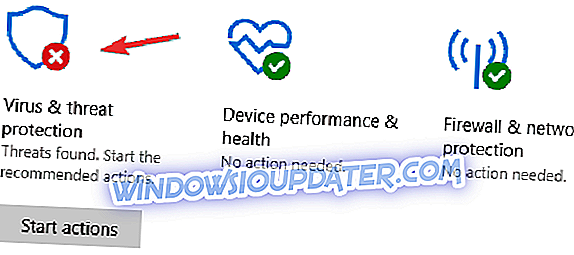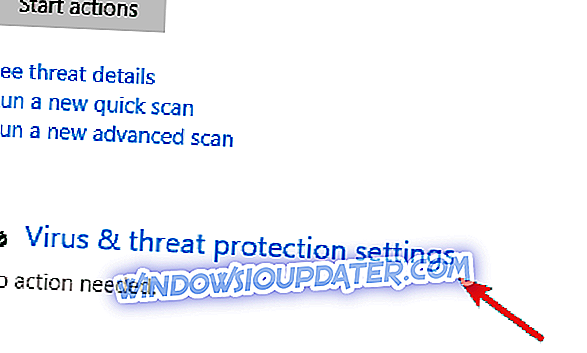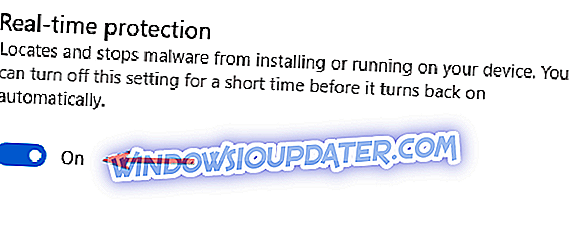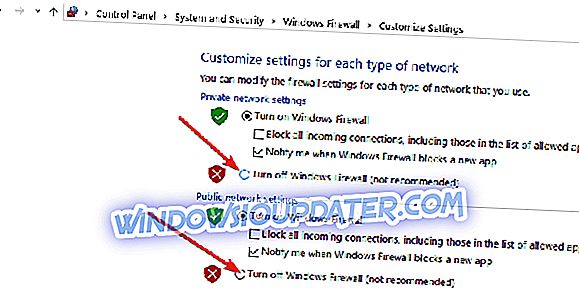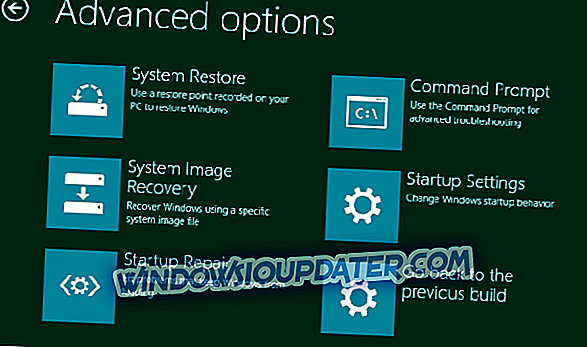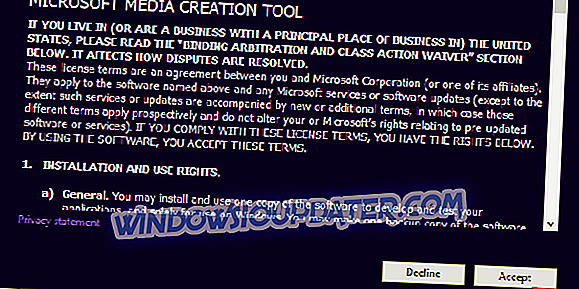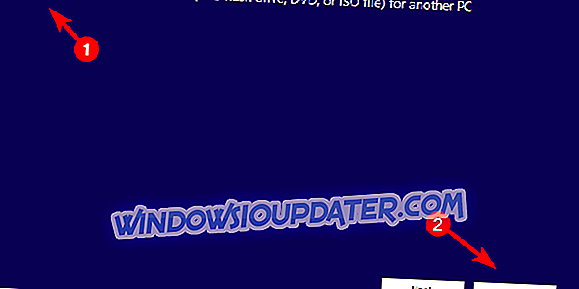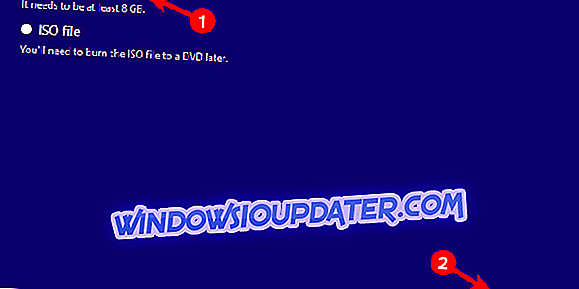Отарасите се 'Реади то инсталл Виндовс 10' промпта
- Превентион фикес
- Покрени СФЦ
- Рун ЦХКДСК
- Покрените чишћење диска
- Искључите Виндовс Дефендер и заштитни зид
- Искључите аутоматско ажурирање
- Ребуилд БЦД
- Очистите инсталацију оперативног система Виндовс 10
Јесте ли Стуцк са спремним да инсталирате Виндовс 10 промпт док надограђујете ваш Виндовс ОС? Не брините, Виндовс извештај ће вам показати како да решите овај проблем.
Мицрософт је олакшао прелазак са старих Виндовс верзија на Виндовс 10. \ т Међутим, неки корисници Виндовса имају проблема приликом надоградње на Виндовс 10.
То се може приписати многим узроцима. Понекад проблеми са надоградњом могу бити узроковани антивирусним софтвером и отеченим софтвером. Стога смо смислили примјењива рјешења за поправљање проблема с надоградњом за инсталацију сустава Виндовс 10.
Како поправити спреман за инсталацију Виндовс 10 промпт
Решење 1: Прелиминарни поправци
- Искључите непотребне периферне уређаје као што су спољашњи чврсти диск, ССД итд.
- Побрините се да су управљачки програми за Принтер, Етхернет / Вирелесс веб камеру, САТА / РАИД контролер, Цхипсет и звучни чип потпуно ажурирани. Можете користити ТвеакБит Дривер Упдатер.
- Не искључујте само антивирус, већ га деинсталирајте.
- Деинсталирајте све матичне плоче или ОЦ услужне програме као што су МСИ Афтербурнер, Спеедфан, алатке за матичне плоче за оверцлоцкинг итд.
- Деинсталирајте софтвер за периферне уређаје као што су миш, тастатура, УСБ диск, веб камера, итд.
- Уверите се да имате најмање 20 ГБ слободног простора на локалном диску.
Неки Виндовс корисници су пријавили брз успех тако што су испробали било који од прелиминарних поправака које смо горе поменули. С друге стране, можете наставити са другим решењима за спреман за инсталацију Виндовс 10 проблема.
5. решење: Искључите Виндовс Дефендер и заштитни зид
Као што је споменуто у 'Солутион 1', антивирусни програм може спријечити Виндовс надоградњу на Виндовс 10 што резултира проблемом спремним за инсталацију Виндовса 10. \ т Поред тога, вишеструки антивирусни програми такође могу да спрече надоградњу на Виндовс 10. Дакле, морате да онемогућите антивирусну заштиту, да је деинсталирате, а затим наставите да надоградите Виндовс ПЦ на Виндовс 10.
У међувремену, Виндовс Дефендер се не може деинсталирати јер је то уграђени софтвер Виндовса. Међутим, можете у потпуности да искључите Виндовс Дефендер и спречите га да преврне Виндовс надоградњу.
Ево како да искључите Виндовс Дефендер из апликације за подешавања
- Идите на Старт> Отвори Виндовс Дефендер.
- Сада изаберите Заштита од вируса и претњи.
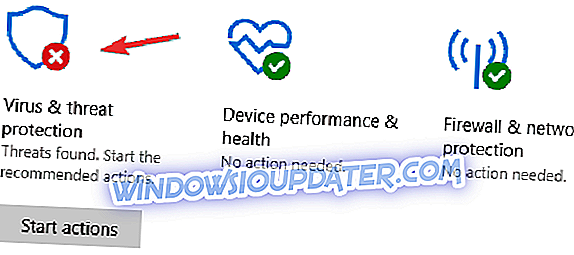
- Дођите до поставки за заштиту од вируса и претњи.
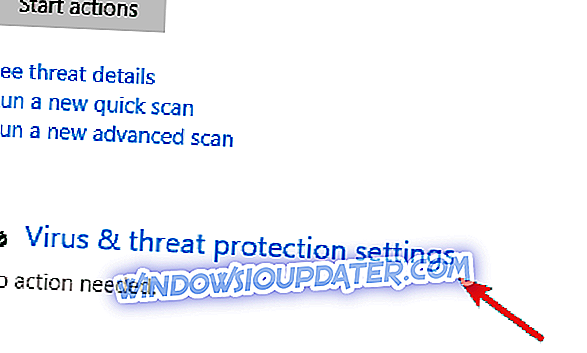
- Сада пронађите заштиту у реалном времену и онемогућите је.
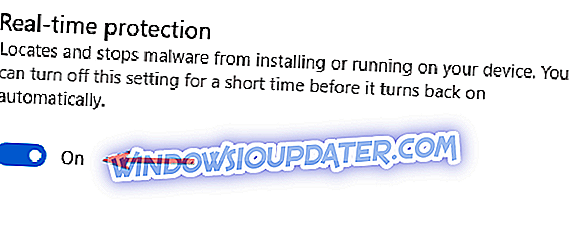
Поред тога, можете да искључите и Виндовс Дефендер заштитни зид. Пратите следеће кораке:
- Отвори покретање са Виндовс тастером + Р.
- Унесите "Цонтрол Панел" у оквир за текст Рун и кликните на дугме ОК.
- Затим унесите "фиревалл" у поље за претрагу Цонтрол Панел-а и кликните на Виндовс Дефендер Фиревалл да бисте отворили додатне опције.
- Кликните на Укључи или искључи Виндовс Дефендер Фиревалл да бисте отворили опције приказане испод.
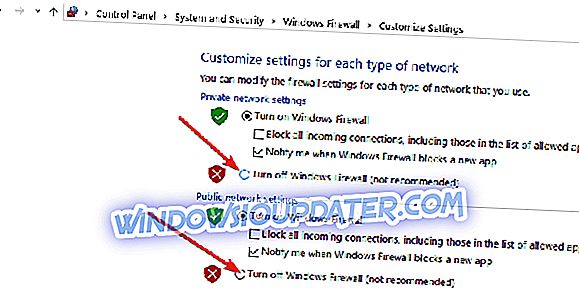
- Изаберите опције „Искључи заштитни зид Виндовс заштитника“ и притисните дугме У реду.
- ПРОЧИТАЈТЕ ТАКОЂЕР : Виндовс Дефендер СмартСцреен спријечио је покретање непрепознате апликације
6. рјешење: Искључите аутоматско ажурирање
Други начин решавања проблема са инсталацијом оперативног система Виндовс 10 је искључивање аутоматског ажурирања. Ово спречава да Виндовс ПЦ (са старијим верзијама оперативног система Виндовс 10) преузме и инсталира исправке намењене новијим верзијама оперативног система Виндовс 10. \ т
Ако не знате како то да урадите у оперативном систему Виндовс 7, следите ове кораке:
- Идите на Старт и отворите Цонтрол Панел
- Идите на Систем и безбедност> Виндовс Упдате
- Изаберите Промени поставке
- Уверите се да је потврђен избор у пољу за потврду Препоручена ажурирања
Решење 7: Ребуилд БЦД
БЦД (подаци конфигурације покретања) су ретко погођени, али се и даље може оштетити. Непотпуна инсталација ОС-а, некомпатибилна ажурирања ОС-а, малваре-а, рансомваре-а и још много тога могу утицати на то да БЦД остане заглављен у томе да будете сигурни да сте спремни да инсталирате Виндовс 10 екран.
Да бисте ово поправили, морате поново да изградите БЦД / МБР. Ево како то урадити:
- Убаците медијум за покретање система Виндовс 7 (УСБ стицк или ДВД) и поново покрените рачунар.
- Подесите УСБ / ДВД као примарни уређај за покретање. Или уласком у Боот мени (Ф10, Ф11 или Ф12) или из БИОС поставки.
- Треба започети процес учитавања инсталационе датотеке.
- Изаберите језик, време / формат и унос тастатуре по избору и кликните на дугме „Даље“.
- Изаберите “Репаир иоур цомпутер” у доњем левом углу.
- Отворите опцију Решавање проблема.
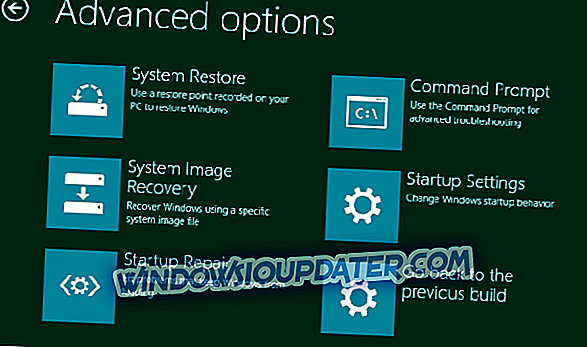
- Изаберите Напредне опције.
- Отворите командну линију. Изаберите свој налог и унесите лозинку ако се то од вас затражи.
- Копирајте следеће команде и притисните Ентер после сваког:
- боотрец / ФикМбр
- боотрец / ФикБоот
- боотрец / СцанОс
- боотрец / РебуилдБцд
- Сачекајте да се процес заврши.
Напомена : Након обнове БЦД-а користећи Виндовс 7 инсталациони диск, можете прећи на слиједеће рјешење како бисте очистили инсталацију Виндовс 10 ОС-а баш онако како је планирано.
- ПРОЧИТАЈ ТАКО : ФИКС: Фаилуре Цонфигуринг Виндовс Упдатес, Ревертинг Цхангес
8. решење: Чишћење инсталације оперативног система Виндовс 10
Чиста инсталација оперативног система Виндовс 10 спречава вас да будете заглављени док се надограђујете на Виндовс 10 са одзивом 'маке суре иоу реади то инсталл'.
Пре него што наставите, треба да обезбедите да направите резервну копију свих важних датотека на спољашњој диск јединици или УСБ флеш диску. Такође, требало би да направите ИСО датотеку са „алатком за креирање медија“ и снимите је на ДВД-у или са њом направите УСБ диск за покретање.
Напомена : Предложени УСБ диск за инсталацију оперативног система Виндовс 10 мора бити најмање 6ГБ и пожељно је да буде 2.0 уместо 3.0 или 3.1.
Ево како очистити инсталацију оперативног система Виндовс 10:
- Преузмите алатку за креирање медија одавде.
- Укључите УСБ флеш диск са најмање 4 ГБ.
- Покрените алатку за креирање медија и прихватите услове лиценцирања.
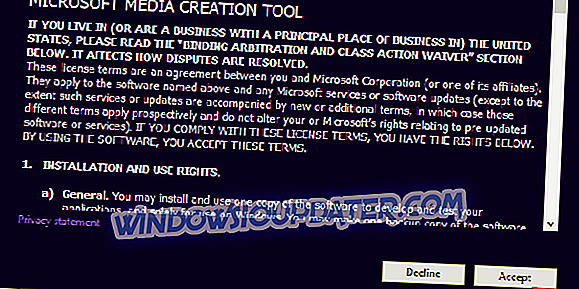
- Изаберите опцију “Креирај инсталациони медиј (УСБ флеш диск, ДВД или ИСО датотека) за други рачунар”.
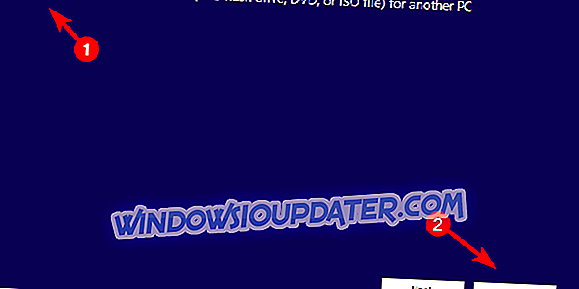
- Изаберите жељени језик, архитектуру и издање и кликните на дугме Даље.
- Изаберите УСБ флеш диск, а затим кликните на дугме Даље.
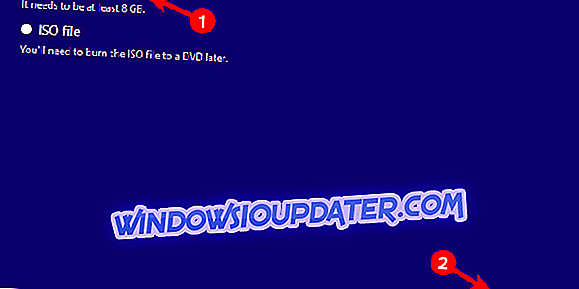
- Алат за креирање медија ће преузети подешавања и копирати инсталационе датотеке на УСБ флеш диск.
- На крају, поново покрените рачунар.
- Укључите УСБ и покрените инсталацију.
Закључно, било које од горе поменутих решења би требало да вас спречи да будете заглављени у 'прављењу да сте спремни да инсталирате' Виндовс 10 промпт.
Да ли сте покушали неке од горе наведених поправки? Ми то ценимо ако делите своје искуство са нама. Јавите нам у одељку за коментаре испод.